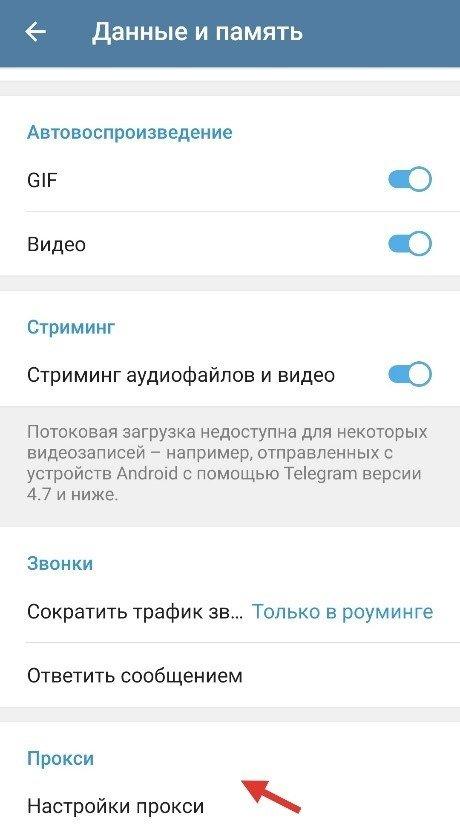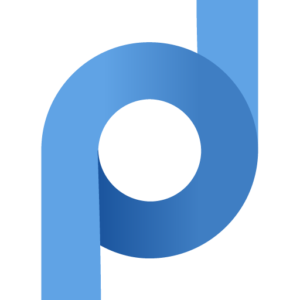Как настроить прокси для использования в Telegram
Telegram — один из самых удобных и распространённых мессенджеров в СНГ. Есть страны, где он заблокирован, но эти ограничения можно обойти. Получить доступ из любого места к этому мессенджеру вам поможет настройка прокси в Телеграм. Далее мы предоставим пошаговую инструкцию, с которой вы сможете понять, как быстро настроить прокси в Телеграмм.
Эту возможность поддерживают все версии приложения, кроме веб-версии. Если же вам необходима настройка прокси в Телеграм для пользования прямо в браузере, тогда нужно зайти в сетевые настройки и подключить ваш прокси. Как это сделать рассказано ниже. Там же объясним, как отключить прокси в Телеграмме.
Для анонимной работы в этом мессенджере используются SOCKS5 серверы.
Настройка прокси в Телеграм для Android
- В настройках заходим в пункт «Данные и память»:
- В открывшемся окне в графе «Прокси» нажимаем «Настройки прокси»:
- В окне графа «Подключения». Выбираем «Добавить прокси»:
- Отметив прокси SOCKS5. В поле «Сервер» вводим IP от прокси, в поле «Порт» — порт SOCKS5. Затем вносим логин от прокси и пароль от прокси-сервера. Нажимаем «Поделиться»:
Во многих случаях приложение для Android настраивает прокси автоматически. Если желаете более детально узнать о подключении сервера-посредника для вашего смартфона, изучите инструкцию по настройке прокси на Android.
Настройка прокси в Телеграм для iOS: iPhone. iPad
- В настройках находим пункт «Данные и память»:
- В появившемся окне в графе «Тип соединения» выбираем «Прокси»:
- Далее включаем «Использовать прокси»:
- Отмечаем прокси SOCKS5. В графе «Соединение» в поле «Сервер» вводим IP от прокси, в поле «Порт» — SOCKS5 порт. Далее в «Учетные данные» вносим логин от прокси и пароль от прокси-сервера. Нажимаем «Готово»:
Если вы хотите настроить прокси на iPhone не только для Telegram, но и для других приложений, тогда следуйте инструкции по настройке прокси на iOS.
Настройка прокси Телеграм для MacOS (макбук)
- В настройках Телеграм выбирите пункт «Конфиденциальность». Здесть в графе «Тип соединения» напротив «Использовать прокси» должна стоять отметка «Отключено»:
- Далее нажимаем «Добавить прокси»:
- В разделе «Тип прокси» выбираем «SOCKS5»:
- Затем пошагово в графе «Соединение» в поле «Сервер» вводим IP от прокси, в поле «Порт» — порт от прокси-сервера. В поле «Аутентификация» вносим логин от прокси и пароль от прокси-сервера:
- Нажимаем «Готово»:
Если вы пользуетесь гаджетом от Apple, изучите еще инструкцию по настройке прокси в Safari и MacOS.
Настройка прокси в Телеграм для Windows 10, 8.1
- Заходим в открытые настройки Телеграм и выбираем пункт «Продвинутые настройки»:
- В открытом окне пункта «Продвинутые настройки» в разделе «Сеть и прокси» находим «Тип соединения: по умолчанию (TCP)»:
- Выбираем пункт «SOCKS5». В графе «Адрес сокета» в поле «Хост» указываем IP от прокси, в поле «Порт» — порт от прокси-сервера. В графу «Учетные данные» вводим логин от прокси и пароль от прокси-сервера. Нажимаем «Сохранить»:
Телеграм для Windows также умеет настраивать прокси в автоматическом режиме.
Настройка прокси Телеграм не вызывает неудобств и является крайне необходимой для дальнейшей эффективной работы в приложении.
Хотите настроить прокси для всех программ на вашем компьютере? Следуйте этой инструкции для настройки прокси на Windows 10.
Настройка прокси в Telegram X
Важным напоминанием для пользователей Telegram и Telegram X будет являться то, что не имеет разницы, каким именно приложением вы пользуетесь. Их интерфейс в разделе прокси абсолютно одинаковый, названия кнопок совпадают. Поэтому подключение прокси в Телеграмм будет одинаков от пользователей обоих приложений.
Отключение прокси в Telegram
Отключение прокси в Telegram сегодня не является самым лучшим решением, так как блокировки, могут быть опасными как для его работы в целом, так и для личных данных отдельного пользователя. Поэтому советуем отключать только временно и в самых необходимых случаях.
Пошаговое отключение прокси в Телеграм для Android
- В настройках найдите пункт «Данные и память»:
- В следующем окне в графе «Прокси» зайти в «Настройки прокси»:
- В окне «Настройки прокси» в пункте «Подключения» отключить использование прокси-сервера:
Отключение прокси в Телеграм для iOS (iPhone, iPad)
- В настройках найти пункт «Данные и память»:
- В открывшемся окне в графе «Тип соединения» выбрать «Прокси», который находится в активном режиме:
- Далее в графе «Использовать прокси» перевести значок в режим «Выкл.»:
После отключения прокси и устранение проблем, из-за которой произошел данный инцидент, стоит перейти к новой настройке прокси. Подключение через прокси гарантирует безопасное и качественно пребывание в Телеграм.